In questo Tutorial imparerai come poter stampare un menù cartaceo, in PDF, per i tuoi clienti impossibilitati a scannerizzare il QR Code
1. Accedi al tuo account Qromo. Individua la barra laterale blu, seleziona l'icona "⚙️" e clicca su "Impostazioni → Menù"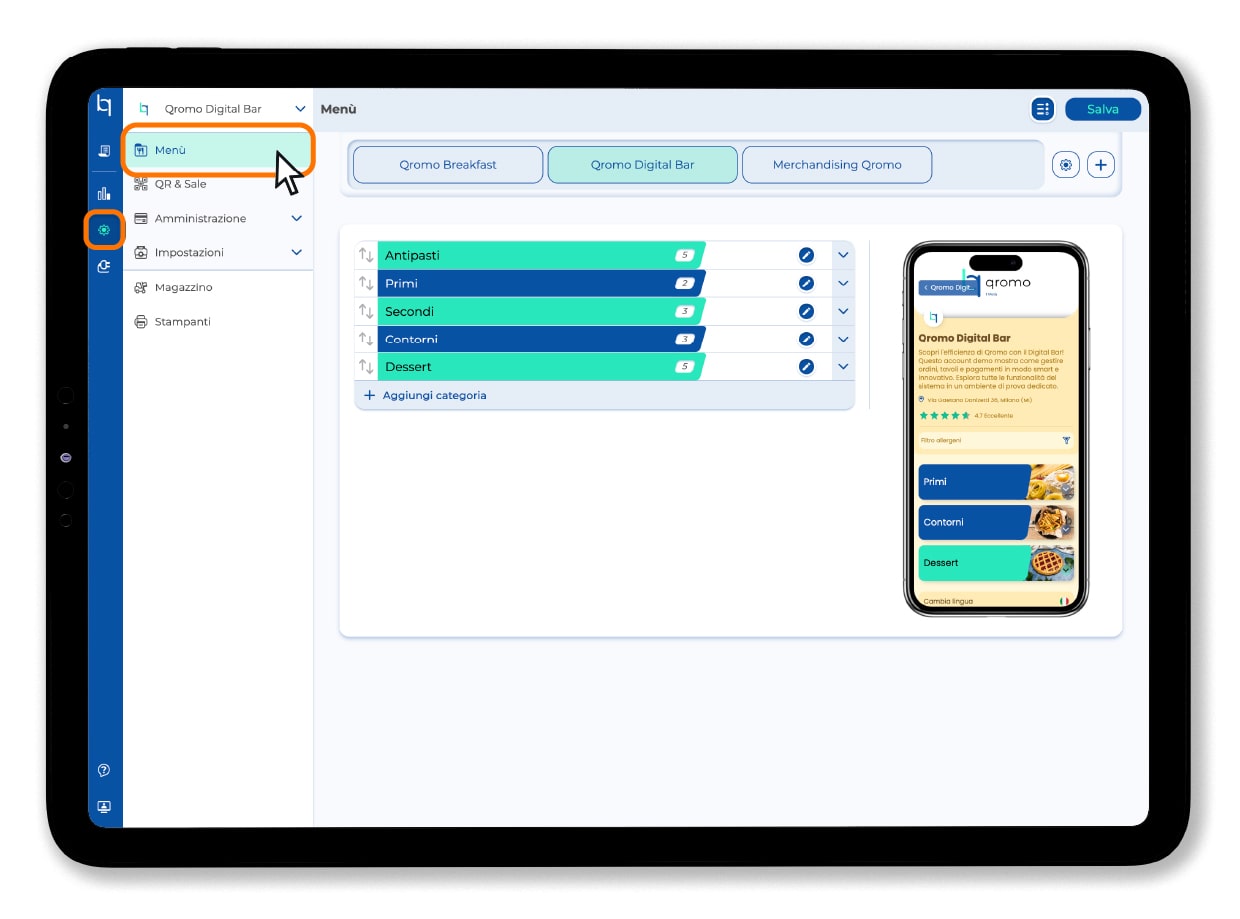
2. Identifica il menù per il quale desideri creare la versione PDF.
Clicca sull'icona della rotellina in alto a destra nel menù selezionato per accedere alle impostazioni del menù selezionato
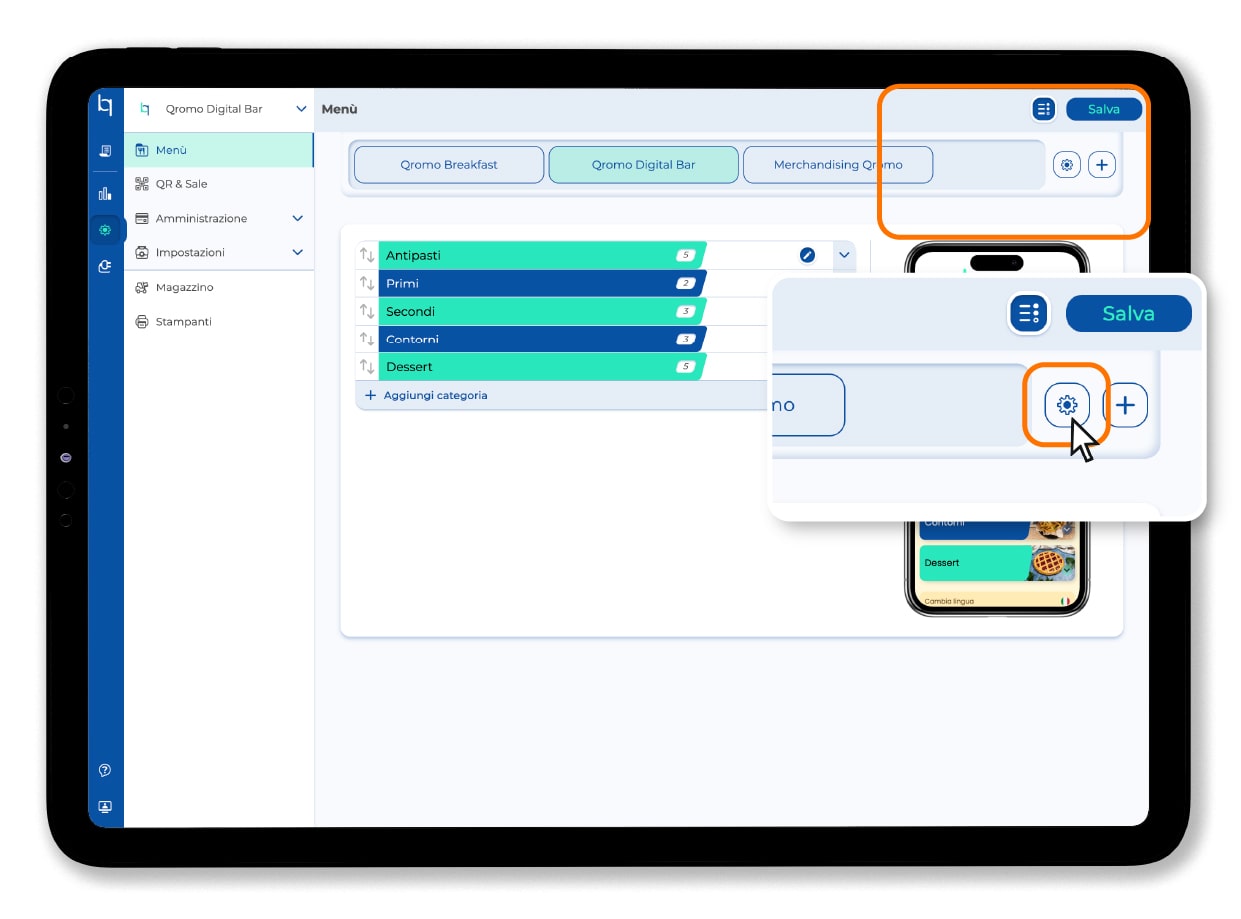
3. Scorri verso il basso fino alla sezione Versione PDF.
Clicca su Versione PDF per aprire le opzioni di configurazione
- Seleziona il Multimenù: Utilizza il menù a tendina in alto a sinistra per scegliere il menù che vuoi stampare
- Personalizza il Tema: Nella parte destra dello schermo, seleziona il tema grafico
- Lingua
- Font
- Nascondi i Prezzi (Opzionale): Permette di nascondere i prezzi dalla versione cartacea
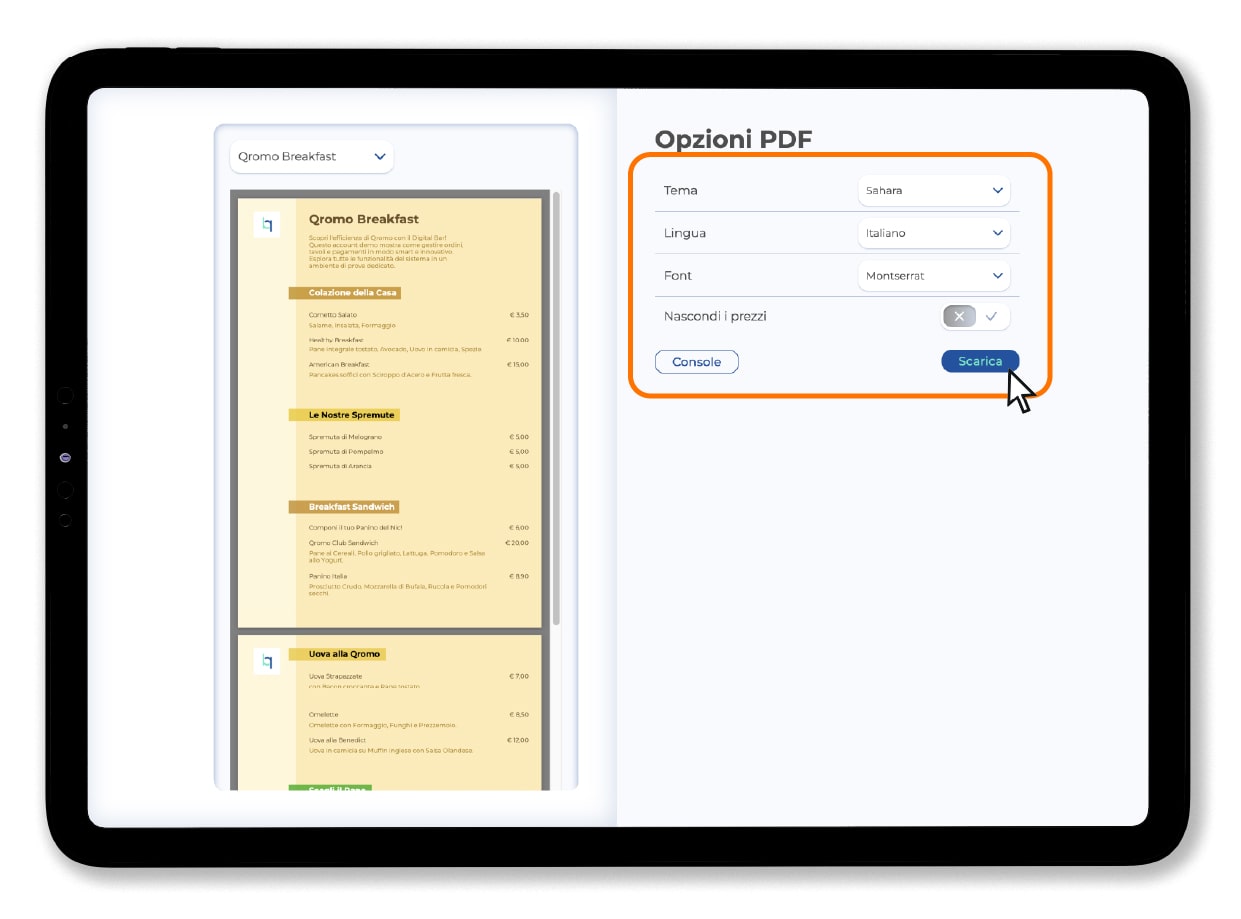
4. Una volta configurate le impostazioni, clicca su "Scarica".
Il file PDF del tuo menù sarà salvato nella cartella download o nei file del tuo dispositivo
5. Clicca su "Console" per tornare alla schermata di gestione del menù digitale. Seguendo questi passaggi, potrai facilmente stampare una versione PDF del menù digitale per i tuoi clienti
Questa risposta ti è stata utile?
Fantastico!
Grazie per il tuo feedback
Siamo spiacenti di non poterti essere di aiuto
Grazie per il tuo feedback
Feedback inviato
Apprezziamo il tuo sforzo e cercheremo di correggere l’articolo


